個別グループへの履歴閲覧権限を設定する
はじめに
eden LMSでは、特定のユーザーグループに対する履歴閲覧権限を設定することができます。ユーザーグループごとに設定ができるので、たとえば「特定の製品を担当している受講者の履歴のみ閲覧できる」といったような設定ができます。
このページでは、ユーザーグループに履歴閲覧権限を設定する手順を説明します。
やり方
STEP1: 「ユーザーグループ管理」画面を開く
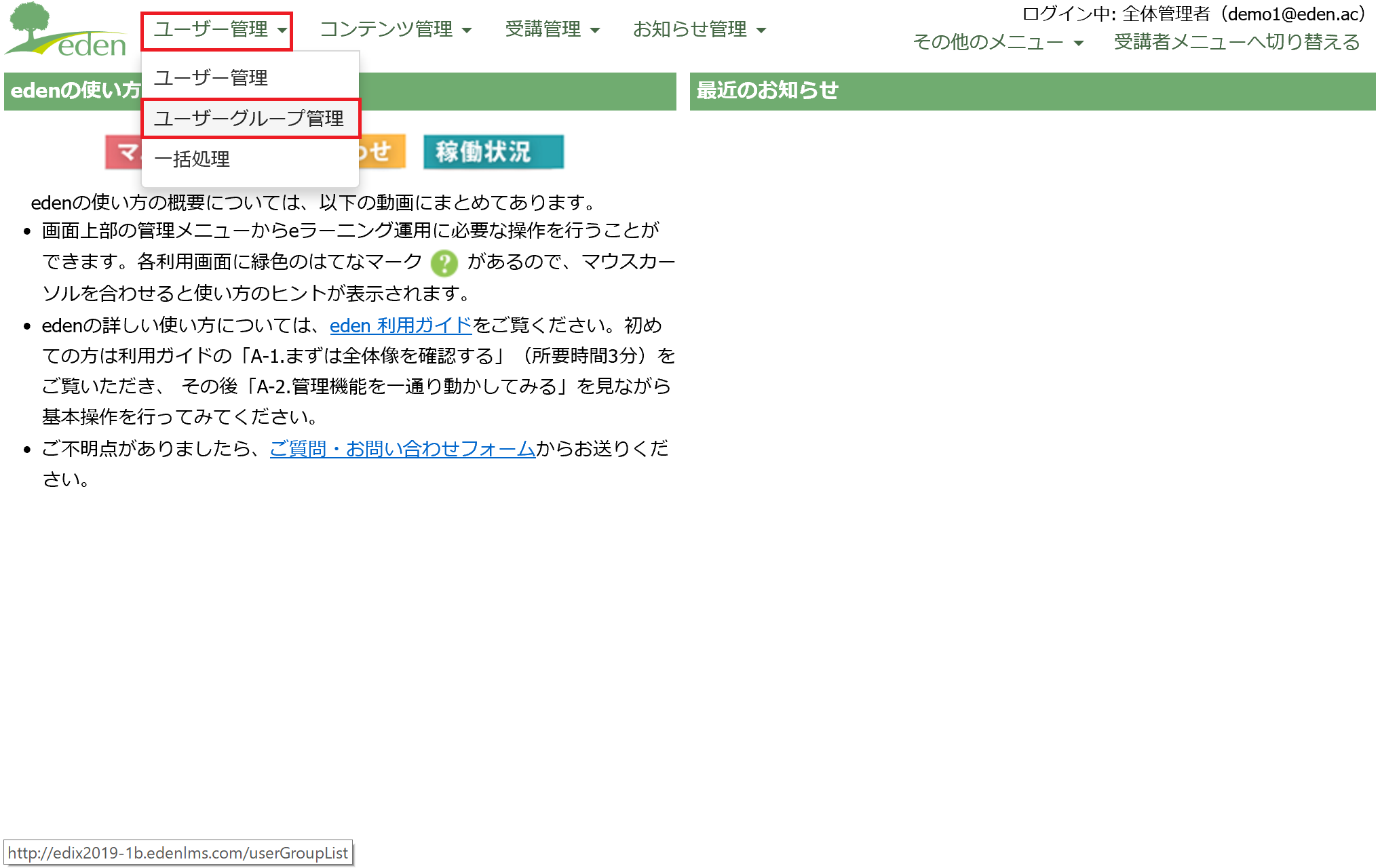 「ユーザー管理」タブより「ユーザーグループ管理」をクリックします。
「ユーザー管理」タブより「ユーザーグループ管理」をクリックします。
STEP2: 「ユーザーグループ設定」画面を開く
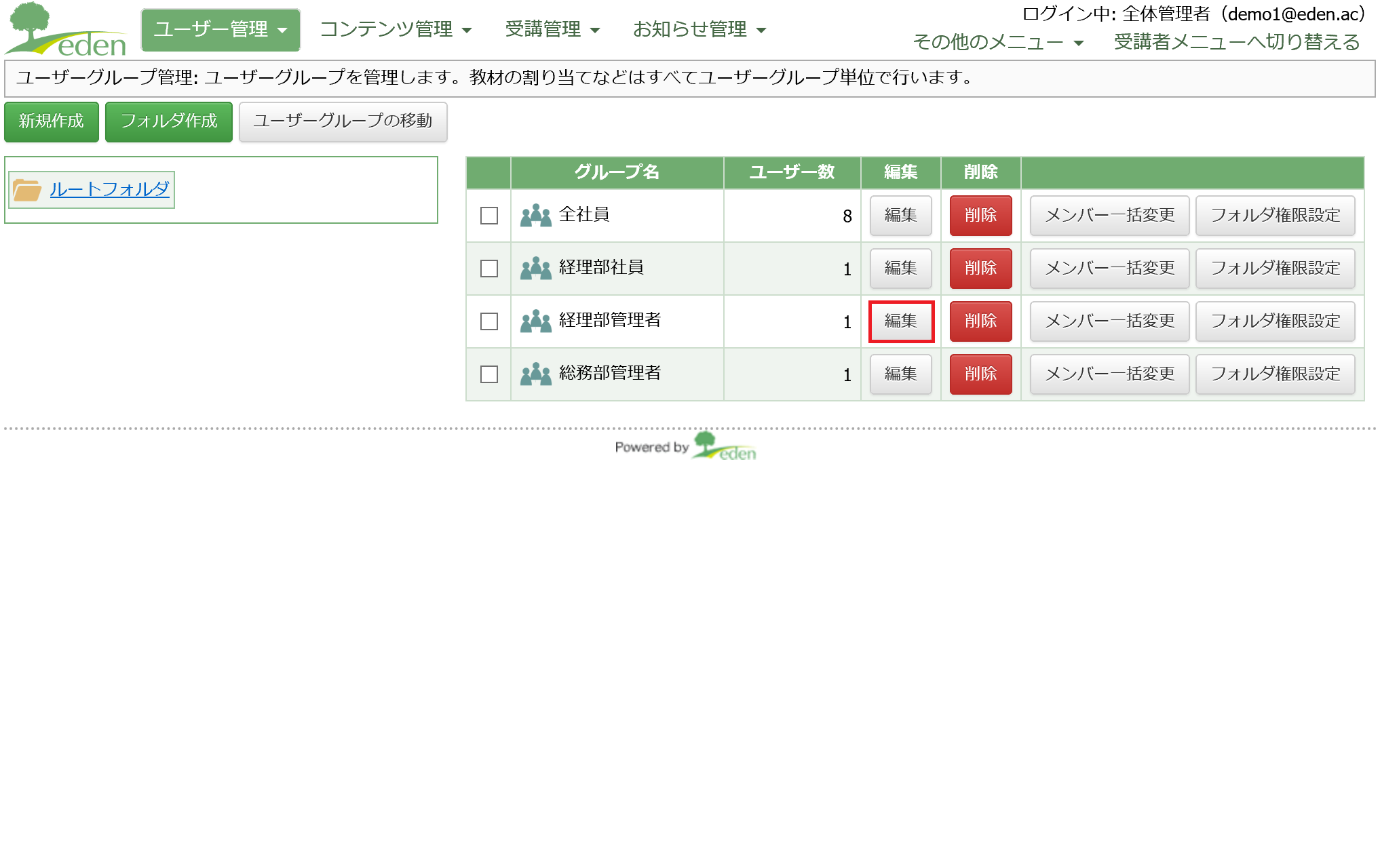 権限設定をしたいユーザーグループの「編集」をクリックします。
権限設定をしたいユーザーグループの「編集」をクリックします。
STEP3: 「グループ情報編集」を開く
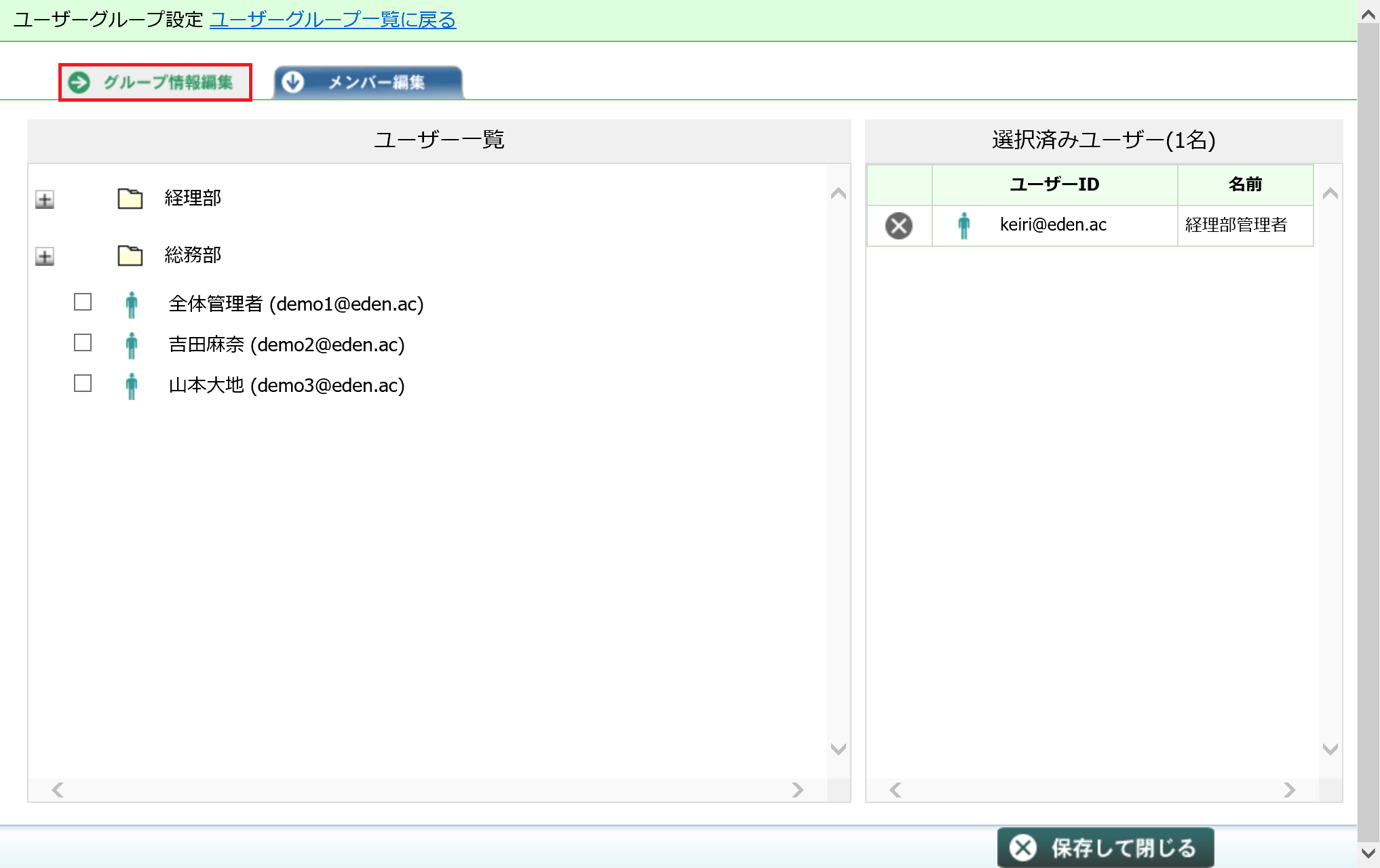 「グループ情報編集」タブをクリックします。
「グループ情報編集」タブをクリックします。
STEP4: 詳細設定を開く
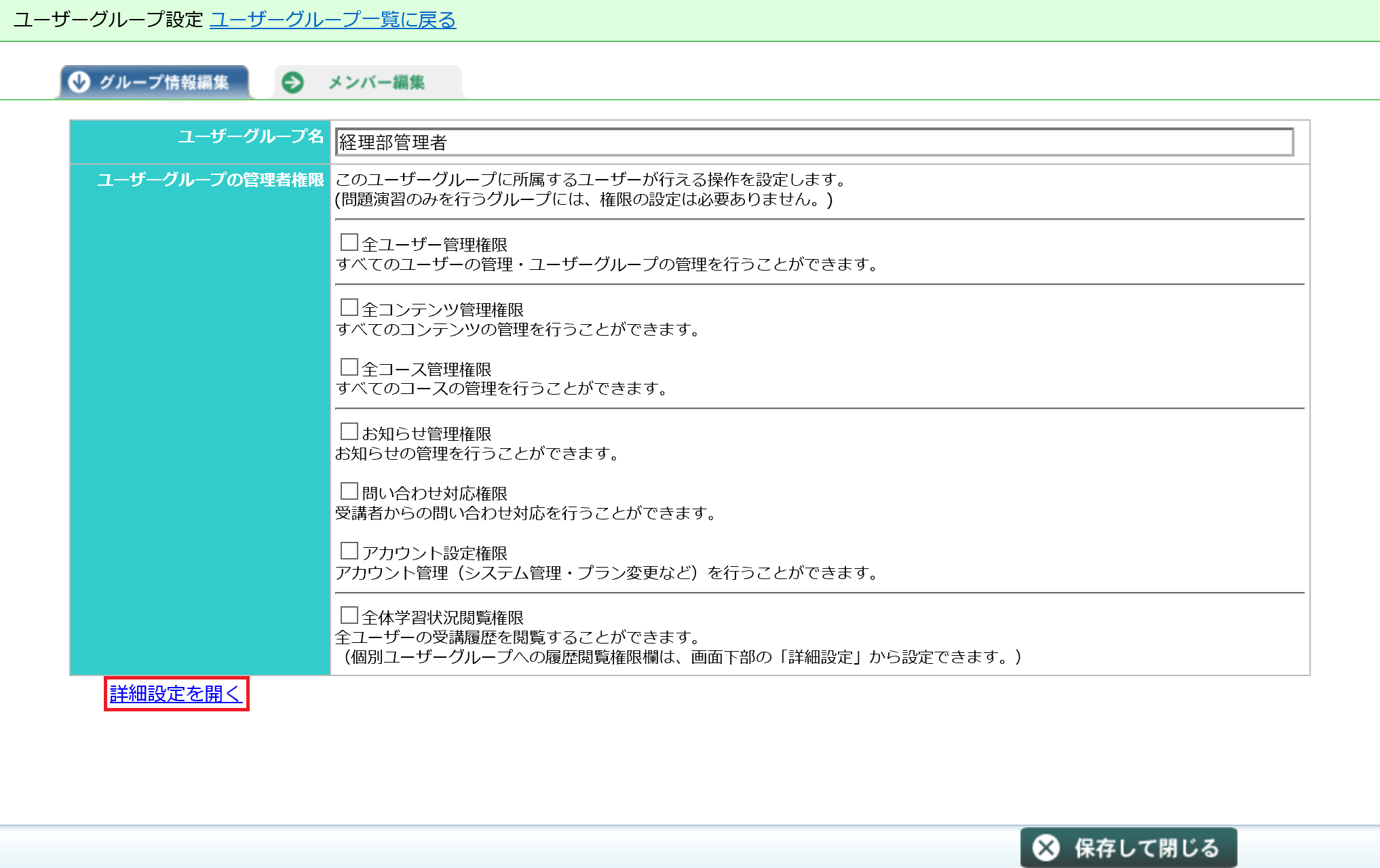 「詳細設定を開く」をクリックします。
「詳細設定を開く」をクリックします。
STEP5: 個別グループへの履歴閲覧権限を設定する
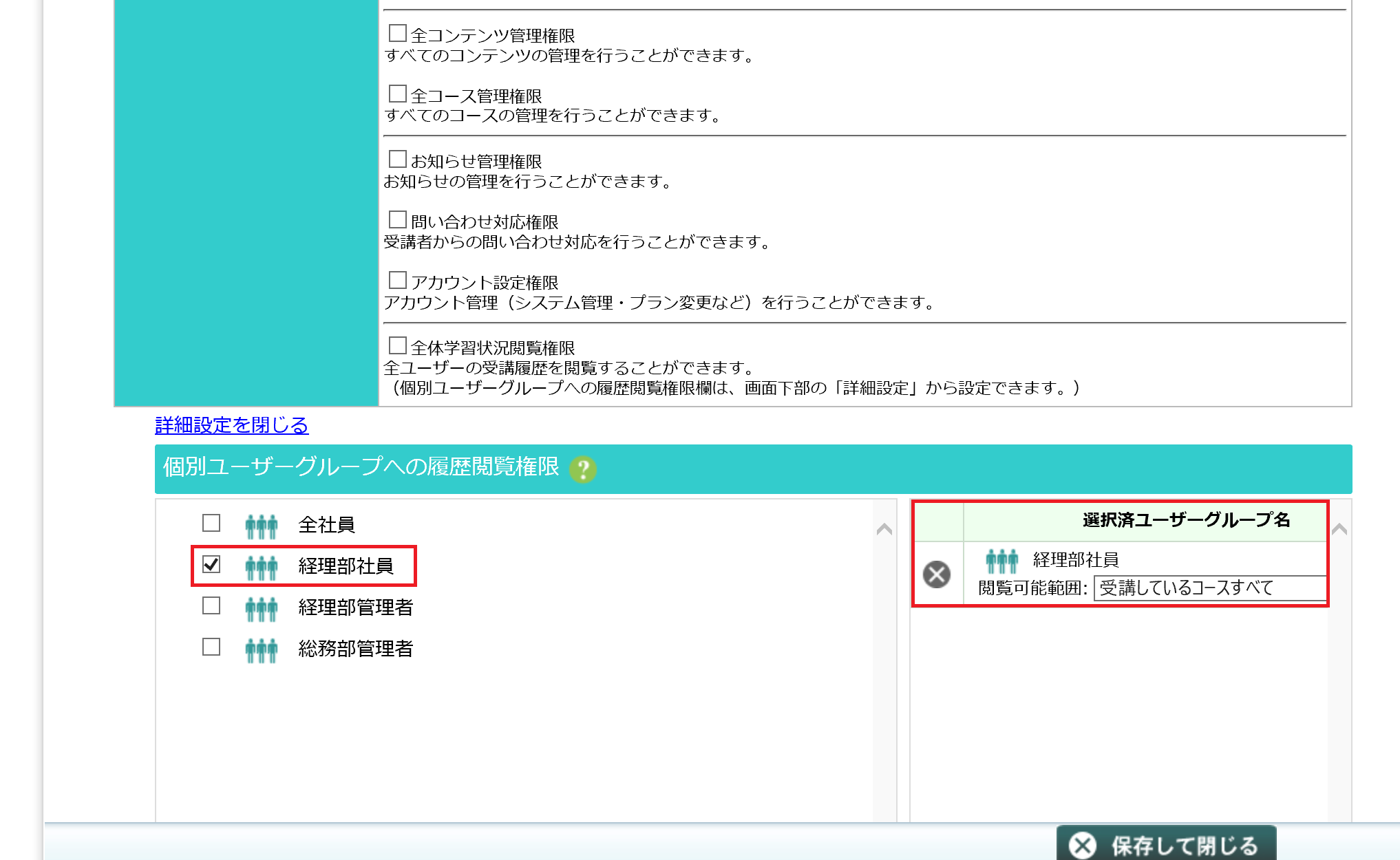 権限を持たせたいグループにチェックを入れます。
チェックを入れると、「選択済ユーザーグループ名」の欄に対象グループが表示されますので、「閲覧可能範囲」を選択します。
権限を持たせたいグループにチェックを入れます。
チェックを入れると、「選択済ユーザーグループ名」の欄に対象グループが表示されますので、「閲覧可能範囲」を選択します。
"MEMO"
閲覧可能範囲を設定することで、権限の幅を決められます。
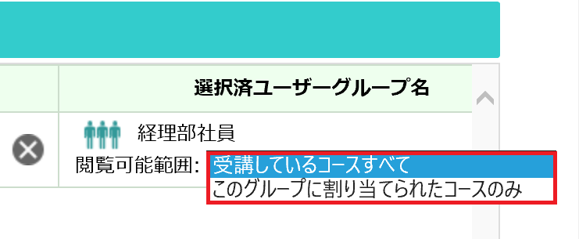
- 「受講しているコースすべて」を選択:選択したユーザーグループに所属しているユーザーが受講しているすべてのコースが閲覧可能となります。
- 「このグループに割り当てられたコースのみ」を選択:選択したユーザーグループに割り当てられたコースのみ閲覧可能となります。
STEP6: 保存して閉じる
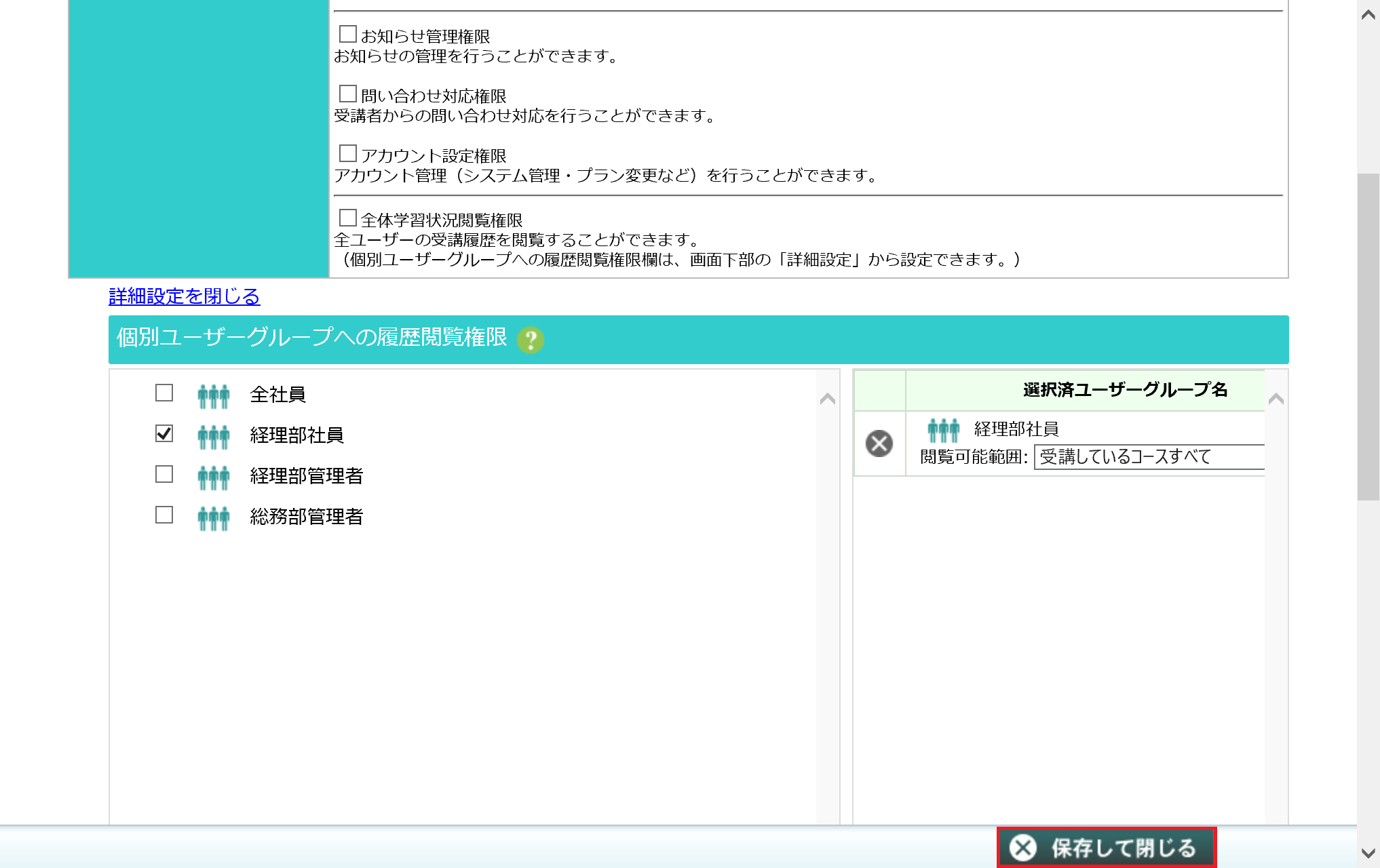 「保存して閉じる」をクリックします。
「保存して閉じる」をクリックします。
さいごに
これで、個別グループへの履歴閲覧権限を設定することができました。 今回の設定の場合、「経理部管理者」のユーザーグループに所属しているユーザーは、「経理部社員」のユーザーグループに所属している人が受講しているすべてのコースの履歴を閲覧することができるようになります。